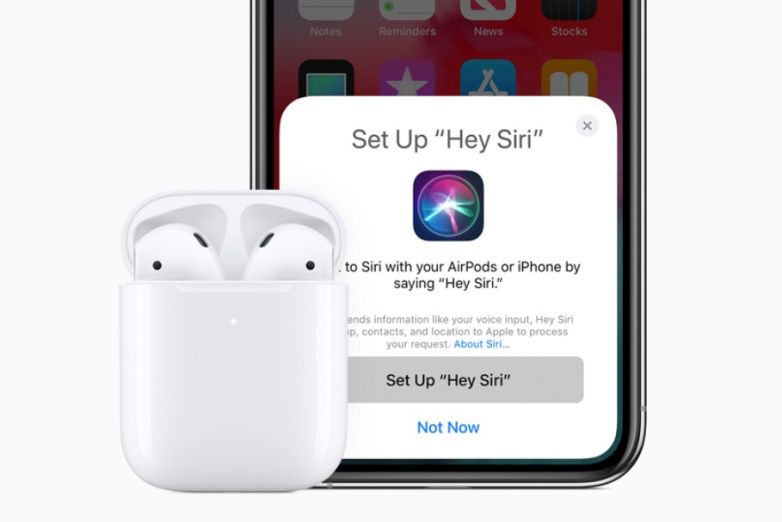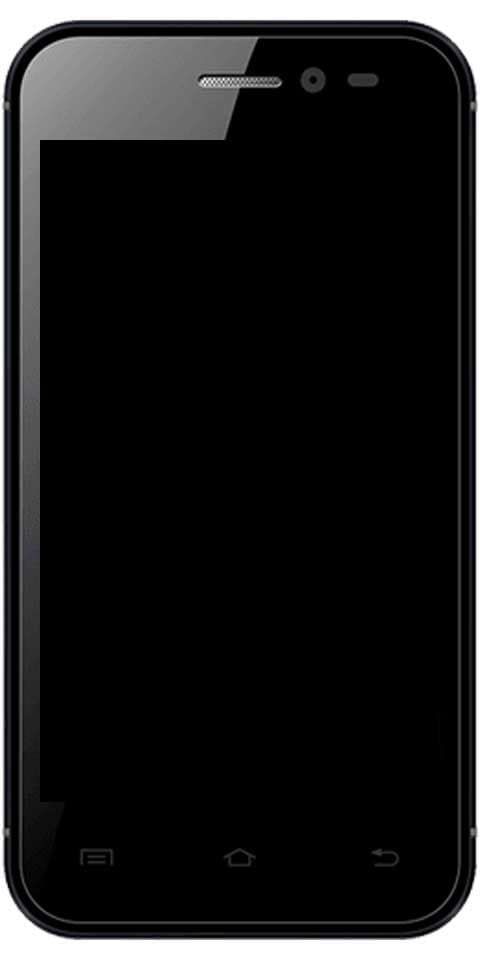Paano Paganahin O Huwag paganahin ang Split Screen Sa Android
Nasubukan mo na bang gumamit ng Split Screen sa Android? Kapag nagtatrabaho ka mula sa bahay, mayroong pinakamahusay na pagkakataong gumamit ka ng isa pang screen upang matapos ang mga bagay. Nais mo lamang na magkaroon ng maraming mga mapagkukunan na bukas na hindi ka maaaring gumana nang perpekto nang walang pangalawang pagpapakita. Gayundin, ang parehong bagay ay maaaring mangyari kapag habang gumagamit ng isang aparato ng Smartphone.
Tiyak, nais mong mag-multitask sa iyong mobile phone. Lalo na kapag sinusubukan mong mag-refer sa isang text message para sa isang code, o simpleng hilahin ang password ng mail na iyon upang mag-log in sa isang app sa iyong mobile device. Kaya paano mo paganahin ang split-screen sa Android? Patuloy na basahin upang malaman kung paano paganahin o huwag paganahin ang split-screen.
Sa pamamagitan ng pagpapagana sa Split Screen Multitasking, maaari mong gawin ang mga bagay tulad ng paghahambing ng mga tampok at panoorin ng dalawang telepono. Sa ganoong paraan, maaari mong planuhin kung alin sa Samsung smartphone ang sa wakas ay magiging iyo nang hindi lumilipat sa pagitan ng mga tab.
aacs pabago-bagong library windows 10
Mahalaga: Nalalapat ang mga hakbang sa gabay na ito sa mga stock Android phone tulad ng Samsung Android phone mula sa modelong Android 7.0 at mas mataas, Google Pixel.
Paano Paganahin ang Split Screen Sa Stock Android
Madaling paganahin ang pagpipiliang split-screen sa advance na modelo ng mga stock na Android phone. Sa mas matandang mga modelo ng Android (pre-7.0), maraming mga karagdagang hakbang upang makamit ito.

Gayunpaman, sa susunod na modelo ng Android, napakasimple nitong gawain. Gayundin, gumagana ito sa ilang mga app ng third-party at nangangailangan ng kaunting mga hakbang upang makamit ang layunin ng multitasking tulad ng isang pro.
Hakbang 1:
Tumungo sa Mga app menu at pumili ng anumang app na iyong pinili. Para sa pagkakataong ito pipiliin namin Mga setting.
Hakbang 2:
Pagkatapos ay pindutin nang matagal ang gitnang pindutan ng nabigasyon sa ilalim ng iyong aparato kapag nag-swipe ka paitaas. Sa ilang mga aparato ay maaaring may isang pisikal na pindutan gayunpaman sa mga pinakabagong aparato ito ay isang digital na pindutan.
Hakbang 3:
Tuwing mag-swipe ka paitaas, ang window Mga setting ay i-highlight. Piliin lang Mga setting . Ang mga pagpipilian para sa impormasyon ng App o Split-screen ay lilitaw. Pagkatapos ay mag-tap sa Hatiin ang screen .
Hakbang 4:
Ipapakita ang iyong unang app sa tuktok ng screen. Sa ilalim ng screen, piliin ang pangalawang app na nais mong gamitin sa split-screen mode.
Hakbang 5:
Ang isa pang window ay bubukas upang maaari mo nang tingnan ang dalawang windows magkatabi o itaas sa ilalim ng iyong display. Ngayon ay dapat mong malayang ilipat at multitask sa pagitan ng dalawang bintana.
Paano Hindi Pagaganahin ang Split Screen Sa Stock Android
Matapos makumpleto ang multitasking sa split-screen o multi-window instant at madaling lumipat sa iyong aparato sa isang solong screen muli.
Sa split-screen window, i-click lamang at hawakan ang gitnang itim na bar na ilipat ang dalawang mga screen at lumipat sa direksyon ng display screen na hindi mo nais na gamitin.
Dahil isasara nito ang app na nagbibigay-daan sa iyo upang magpatuloy sa paggamit ng iba pang programa bilang pangunahing application.
Paano Gumamit ng Split Screen Sa Samsung Android
Bumubuo ng mga resulta sa a Samsung Ang aparato ay medyo magkapareho sa mga modelo ng stock na kailangan mo ring sundin ang parehong mga hakbang.
kung paano tingnan ang profile sa facebook bilang ibang tao

Mahalaga: Kung nais mong gamitin ang split-screen na Multi-Window sa landscape mode. Tapos tandaan mo Umiikot sa sarili ay pinagana at simpleng i-on ang iyong mobile nang pahalang habang nasa isang split-screen view.
Hakbang 1:
Sa una, gugustuhin mong i-access ang iyong mga kamakailang nabuksan na app pagkatapos ng pagpindot sa Kamakailan pindutan sa kaliwa ng Bahay pindutan
Hakbang 2:
Sa iyong Kakagamit lang apps, pindutin lamang ang icon ng app para sa unang app na nais mong gamitin sa Split-Screen mode. Matatagpuan ito sa tuktok, gitna ng app card na ipinapakita sa iyo Kakagamit lang apps
Hakbang 3:
Gamit ang lilitaw na menu, piliin lamang ang Buksan sa split-screen view pagpipilian kung magagamit ito para sa app na iyon.
Tandaan: Hindi lahat ng mga app ay magagamit para sa split-screen mode. Kailan man mag-click ka sa isang icon ng app at ang pagpipilian upang Buksan sa isang split-screen view hindi maaaring lumitaw. Kung gayon hindi magagamit ang pagpipilian ng split-screen at nais mong gamitin ang app sa mode na full-screen.
Hakbang 4:
Pagkatapos piliin ang iba pang app na nais mong buksan sa Kamakailan mga pagpipilian O iba pa maaari kang pumili ng isa pang app mula sa Listahan ng App .
Hakbang 5:
Kung ito ay gumana nang maayos, ang iba pang app ay lilitaw lamang direkta sa ilalim ng unang app na binuksan at may pantay na spacing sa display screen.
PaanoHuwag paganahinSplit Screen OnSamsung Android
Matapos matagumpay na magamit ang split-screen na pagpipilian sa Samsung Android. Ito ay instant at madali upang ibalik ang iyong aparato sa isang solong screen muli.
kung paano mag-drop ng mga bagay-bagay sa roblox
Sa split-screen window, i-click lamang at hawakan ang gitna ng paghati ng bar at i-drag ito sa direksyon ng display screen na hindi mo nais na gamitin.
Isinasara nito ang app na iyon na nagbibigay-daan sa iyo upang magpatuloy sa paggamit ng iba pang sa mode na Full-Screen.
Maging Mas Maingat Sa Split Screen sa Android
Walang anumang mga pagkakumplikado sa multitasking at maaari itong maging isang madaling proseso upang makamit ang split-screen sa Android tuwing pinapagana ito ng mga app na sinusubukan mong gamitin. Ang ilang mga programa ay hindi maaaring isagawa sa isang split-screen view. Halimbawa, nais ng mga laro ng isang full-screen view at buong mapagkukunan ng aparato upang matagumpay na mapatakbo.
Ang mga app na hindi pinapagana ang split-screen upang lumitaw sa isang kaso ayon sa kaso. Maraming mga app na nakabalot sa iyong aparato, o para sa anumang iba pang mga layunin ay dapat na gumana gamit ang mga hakbang na ibinigay sa itaas.
Konklusyon:
Narito ang lahat tungkol sa paganahin ang Split Screen sa Android. Madali mong matitingnan ang dalawang apps nang sabay-sabay ay isang tagatipid ng oras. Gumagana ang kamangha-manghang tampok kung ginagamit mo ito sa portrait mode.
Alam mo bang mahalaga ang tampok na split-screen multitasking? Huwag kalimutang ibahagi ang iyong mga saloobin at mungkahi sa mga komento sa ibaba.
Hanggang sa muli! Peace Out
Basahin din: